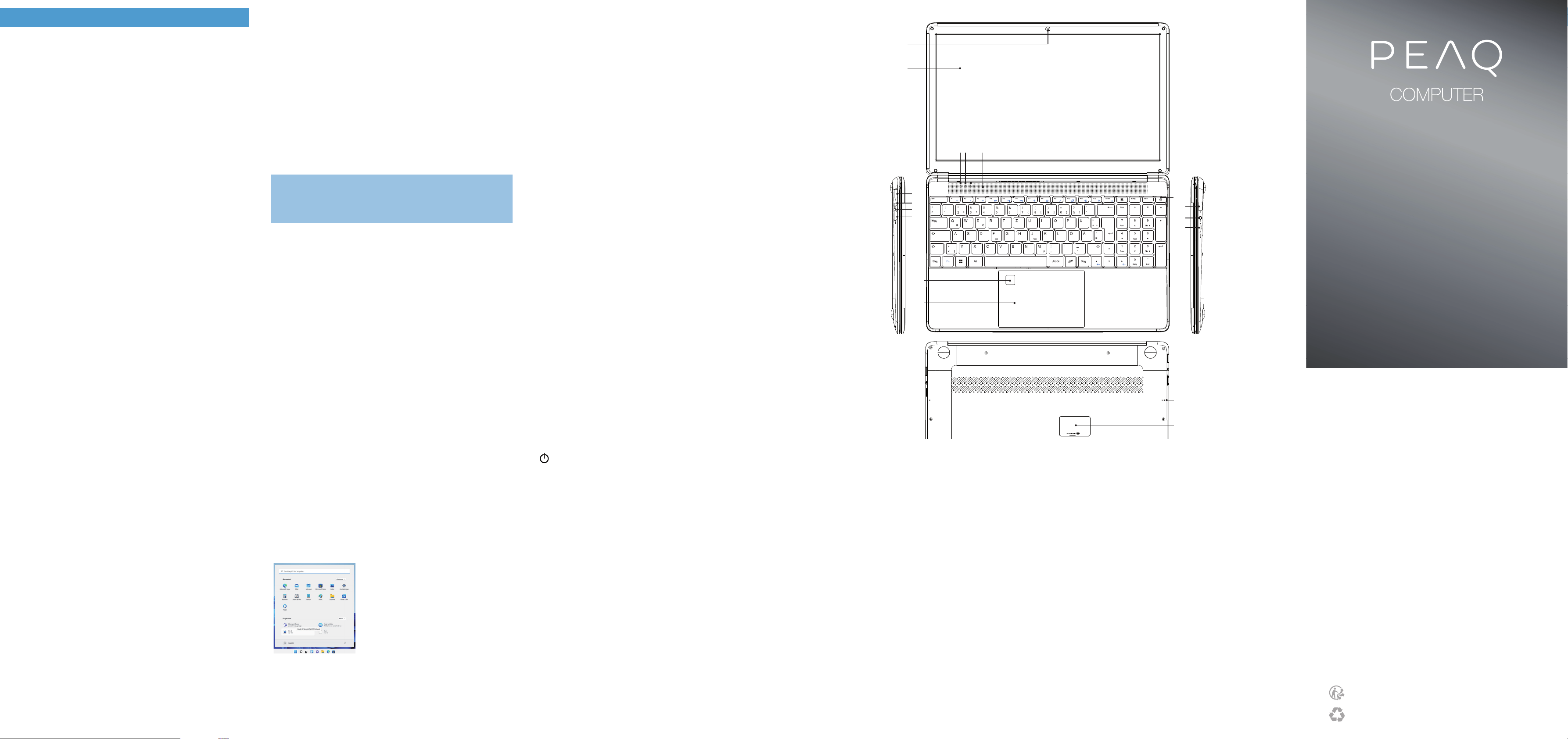A) Camera
B) Display
C)
D)
E) Status LED clickpad
F) Ster
G)
H)
I) Charging LED
J) HDMI® socket
K) Finger print sensor
L) Clickpad
M)
N)
O)
P) Memor
Q)
R) M.2 SSD extension
(bottom)
A) Cámara
B) Pantalla
C) LED de estado encendido/
D)
de mayúsculas
E) LED de estado del clickpad
F) Altavoz estér
G)
H)
I) LED de carga
J) Conector HDMI®
K) Sensor de huellas dactilares
L) Clickpad
M)
apagado
N)
O)
P) Ranura par
Q)
R) M.2 SSD extension
(por debajo
A) Câmara
B) Monitor
C) LED de estado ligado/
D)
E) LED de estado Clickpad
F) Alto falant
G)
H)
I) LED Carr
J) C
K) Sensor de impressão digital
L) Clickpad
M)
N)
O)
P) Entrada par
memória
Q)
R) M.2 SSD extension
(fundo
EN Contr ES Contr
conector
Este guia brevinstruções de oper on-line e o
folheto de «In
parte do produto.
Antes de utilizar
documentos. Eles contêm in
utilização
Mantenha estes documentos em local segur
ao novo pr
→
como as F
Âmbito do Fornecimen
■PEAQ Notebook
■Adaptador de alimentaç
■Pano de limpez
■Guia brev
■Inf
■Cartão de garantia
Retir
o material da embalagem, incluindo as películas protet
V
Se notar que f
entre de imediato em c
Dados T
Proc In
Intel® Pen
Sistema Operativo Windows 11 Home in S mode**
Windows 11 Home
RAM*: 4/8 GB
Memória Interna*: 128/256 GB
ProcIntel® UHD-Graik
Dimensões do monitor: 15,6" (39
Ecrã: Ecrã F
(1920 x 1080; 16:9
Câmar Fr
Interfaces: HDMI®-A, 2 x US
Saída de áudio/Mic In (3.5 mm),
M.2 SSD extension
Rede: WiFi 802.
5 GHz, Bluetooth® 4.2, Miracast™
Ranhur microSD(HC
de cartões: M.2 SSD (42 mm - B k
T cer
Peso: cer
Material/ Plástico/
Bateria: Polímer
(
* opção de recurso dependendo do modelo
** Mais informaç
na área de serviço: www
Funcionamento e Armazenamento
Amplitude T entre 5 °
Húmida relativa: entre 30 % e 7
Par
co
não pode ser tr
Guia bre
Carr
Carr
primeira ve
→ Ligue o cabo DC do adaptador de c
tomada de carr
→ De seguida ligue o adaptador de alimentaç
Durante o c
acende-se.
→ Deixe o adaptador
apenas até que o Notebook esteja to
Quando não estiver a carr
de alimentação do Notebook.
→ Certifique-se de utilizar apenas um carr
os dados técnicos indicados no No
carregador
prov
cobertos pela garantia.
Ligar o Notebook pela primeir
a Levante o ecr
relaç
b Par
durante c
c Par
Assistente Inicial.
→ Durant
com sua conta da Micr
conta da Micr
O seu Notebook ser
inicial terminar
desligue o seu Notebook duran
Bloqueie o ecrã
Assim que o Notebook se encontr
que ligar ou iniciar), a
em qualquer tecla do t
→
palavra-passe, est
→ Como alternativa pode f
do Windows Hello. Selecione «Definções» → "Nav
(três linhas horiz→ «Con→ «Opções de inicio
de sessão» → «
este função
O menu inicial
Par
canto in
no teclado. Carr
O menu Iniciar mostr
mais úteis na parte superior e as
aplicações r
rec
inf
Na lista superior encontr
entre outr
para abrir
roda dentada). Na parte da aplicaç
pode "ixar" e organizar
e fav
→ Encontr
em ordem alf Ao clicar
numa letra, apar
de navegação.
Deinições r
A combinaç
rápidas c
importantes do notebook.
Ativar
a Aceda às conigur
b Nas deinições, clique em "Navegação
horizontais
c Clique na barra desliz
Ao lado da barra desliz
→ O Notebook pr
nas pro
disponíveis»).
d Clique na rede, à qual se pr
e Se necessário introduz
f Clique em «ligar». O Notebook liga-se à rede esc
→ O botão para ac
na barra de
pequeno e azul para aceder
um endereço da in
na parte superior centr
Restaur
Caso o Notebook ique se desligue e deix
poderá r
durante
desligue. Aguar
e normalmente o Notebook.
→ Durant
não serão per
Desligar o Notebook
Em modo de espera
Par
ligar
Notebook acor
Desligar
Abrir o menu inicial. Clique na parte inf
"" e, em seguida, em «Encerr
Poupanç
■Desative a função
■Deixe o adaptador
apenas até que o Notebook esteja totalmen
Quando não estiver a carr
de alimentação do Notebook.
■Reduzir a luminosidade do ecr
«Sistema» → «Ecrã ».
■Ative o modo de esper
o Notebook, quando não o estiver a utilizar
PT Contr
Bem-vindo PT
Notes on customer service
T
www
Nota acer
Par
de atención al cliente, consulte la página:
www
Aviso sobr
Par
de atendimento, visite a página:
www
EN Quick guide
ES Guía rápida
PT Guia breve
Notebook Classic C
QG-PEAQ-NBC-C151V
G
H
M
B
A
L
K
J
IN
O
P
C F
R
Q
Copyright © 2022
Copyright laws prohibit c
of this manual (illustrations, r
without the permission of the copyrigh
trademark of Imtr
Intel, Intel Core, In
Corporationin the U.S. and/
and Windows 11 Home are either r
of Microsoft C
HDMI, the HDMI Logo and High-Deinition Multimedia Interface
are trademarks or
The Bluetooth® word mark
own
respective owners.